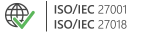CodeTwo Backup for Office 365
- Tworzenie kopii zapasowych danych Exchange Online, SharePoint Online, OneDrive for Business i Microsoft Teams
- Przywracanie konkretnych wersji pojedynczych plików
- Wybór nr 1 dla klientów ceniących bezpieczeństwo (lokalny magazyn kopii zapasowych, brak udziału osób trzecich, zgodność z normą ISO 27001/27018) »
30-dniowa wersja testowa;
nie wymaga karty kredytowej
Najczęściej zadawane pytania (FAQ) – CodeTwo Backup for Office 365
- Jak działa CodeTwo Backup for Office 365?
Program CodeTwo Backup to desktopowa aplikacja, która w bezpieczny sposób łączy się z tenantem Microsoft 365 (Office 365), wykorzystując protokoły Exchange Web Services (EWS), Microsoft Graph oraz Office 365 SharePoint Online API. Aby chronić Twoje dane logowania podczas uzyskiwania dostępu do zasobów Exchange Online i SharePoint Online, wszystkie połączenia korzystają z nowoczesnej metody uwierzytelniania (OAuth 2.0).
CodeTwo Backup odczytuje zawartość skrzynek, folderów publicznych oraz zasobów SharePoint i OneDrive for Business, po czym zapisuje ich kopie na lokalnym dysku lub w środowisku chmurowym (jeśli program zostanie zainstalowany na maszynie wirtualnej hostowanej w chmurze). Aby program mógł się połączyć z wybranym serwerem, należy spełnić określone warunki.
Administrator konfiguruje program w zależności od potrzeb: ustala dla których danych i kiedy mają być tworzone kopie zapasowe oraz gdzie mają być zapisywane. Następnie program w oparciu o skonfigurowane zadania, działa automatycznie w tle.
CodeTwo Backup for Office 365 posiada funkcję jednorazowego tworzenia kopii zapasowej oraz tworzenia kopii zapasowych w oparciu o cykle. W pierwszym cyklu tworzona jest pełna kopia zapasowa wszystkich danych spełniających określone przez administratora kryteria. W następujących cyklach tworzone są kopie przyrostowe: program skanuje skrzynki w poszukiwaniu nowych elementów i zmian w tych już istniejących i tworzy tylko kopie zmian.
Przywracać można pojedyncze pliki, foldery lub całe skrzynki, w zależności od potrzeby. Program pozwala też na przywracanie całych kolekcji witryn i witryn zespołów SharePoint oraz witryn OneDrive for Business, a także pojedynczych witryn, bibliotek, list, folderów czy plików. Co więcej, dane można wgrać do ich początkowej lokalizacji, do innego folderu, a nawet do innego tenanta Microsoft 365.
Więcej na temat działania CodeTwo Backup można znaleźć w Podręczniku Użytkownika
- Czy jest dostępna wersja testowa? Jakie są ograniczenia?
Tak, wersja testowa jest dostępna.
Program może być używany do celów testowych przez 30 dni. W tym czasie, program posiada wszystkie funkcje pełnej wersji. Jedynym ograniczeniem jest odzyskiwanie kopii zapasowych dla 5 elementów na folder. Istnieje także możliwość przetestowania funkcji nielimitowanego przywracania danych dla kilku skrzynek. Aby otrzymać specjalny tymczasowy, klucz który pozwoli na nielimitowane przywracanie danych dla kilku skrzynek, skontaktuj się z nami.
Jeśli po 30 dniach program nie zostanie aktywowany kluczem licencyjnym, nie będzie możliwe przeprowadzanie zadań tworzenia kopii zapasowych i odzyskiwania danych.
- Gdzie zainstalować program?
CodeTwo Backup może być zainstalowany na dowolnym komputerze z dostępem do Internetu. Szczegółowe informacje na temat wymagań sprzętowych można znaleźć na stronie pobierania programu.
Więcej szczegółów dotyczących procesu instalacji można znaleźć w Instrukcji Obsługi
- Czy udostępniacie miejsce na przechowywanie kopii zapasowych?
Nie.
Podstawowym celem programu jest umożliwienie tworzenia kopii zapasowych danych z Microsoft 365 (Office 365), dostępnych lokalnie, nawet w trybie offline. W związku z tym, program jest zaprojektowany tak, by zapisywać dane na lokalnych nośnikach danych. Ten model przechowywania danych jest najbezpieczniejszą opcją i umożliwia pełną kontrolę nad własnymi danymi, w tym pełną niezależność od serwisów chmurowych.
- Czy mogę tworzyć kopie zapasowe skrzynek pocztowych w chmurze?
Nie, a przynajmniej nie bezpośrednio z lokalnego środowiska, na którym zainstalowany jest CodeTwo Backup for Office 365.
Aktualna wersja programu pozwala wyłącznie na tworzenie kopii zapasowych lokalnie. Niemniej jednak możliwe jest także tworzenie kopii zapasowych w chmurze po wcześniejszym zainstalowaniu programu na maszynie wirtualnej opartej na chmurze (np. na maszynie wirtualnej platformy Azure). Dowiedz się więcej
Obecnie rozważamy dodanie funkcji korzystania z rozwiązań chmurowych firm zewnętrznych. Jeśli uważasz, że taka opcja byłaby szczególnie przydatna, proszę skontaktuj się z nami żeby zgłosić swoje zainteresowanie.
- Ile miejsca trzeba przeznaczyć na przechowywanie kopii zapasowych?
Wymagania dotyczące miejsca na dysku są zależne od rozmiaru danych, dla których będą tworzone kopie zapasowe. Program sam w sobie nie ma limitów i działa sprawnie niezależnie od rozmiarów kopii zapasowych. Interfejs programu umożliwia szybkie sprawdzenie zajętego i wolnego miejsca na wykorzystywanych nośnikach.
- Jak wygląda licencjonowanie programu? Ile kosztuje?
Licencja na program jest sprzedawana w trybie rocznej subskrypcji. Jedna licencja jest zużywana przez jednego użytkownika, dla którego danych będą tworzone kopie zapasowe. Zasoby współdzielone, takie jak foldery publiczne, czy dane znajdujące się na serwerze SharePoint, wymagają przypisania licencji do wszystkich użytkowników, którzy mają do danego zasobu dostęp. Licencje muszą zostać odnowione po okresie jednego roku. Nie istnieje możliwość płatności miesięcznych.
W przypadku gdy subskrypcja nie zostanie odnowiona, zadania tworzące kopie zapasowe nie będą się uruchamiać. Przywracanie utworzonych uprzednio kopii zapasowych jest możliwe nawet po wygaśnięciu subskrypcji.
- Czy mogę ponownie wykorzystać licencję i przypisać ją do innego użytkownika?
Tak.
CodeTwo Backup for Office 365 pozwala uwolnić licencję z danej skrzynki pocztowej i przypisać ją do innej – musi jednak minąć przynajmniej 30 dni od ostatniego przypisania licencji zanim będzie możliwe jej ponowne użycie.
Dowiedz się więcej o licencjonowaniu.
- Na jakiej zasadzie są licencjonowane skrzynki pocztowe grup Microsoft 365, współdzielone skrzynki pocztowe i inne rodzaje skrzynek pocztowych?
Aby stworzyć kopię zapasową skrzynki pocztowej grupy Microsoft 365, należy przypisać licencję do każdego użytkownika będącego członkiem danej grupy. Licencje te jednocześnie pozwalają na tworzenie kopii zapasowych skrzynek pocztowych tych użytkowników.
CodeTwo Backup for Office 365 pozwala również na tworzenie kopii zapasowych współdzielonych skrzynek pocztowych, archiwalnych skrzynek pocztowych (archiwa zbiorcze), skrzynek pocztowych witryn SharePoint oraz skrzynek pocztowych zasobów (pokojów i sprzętu). Wszystkie powyższe rodzaje skrzynek pocztowych nie wymagają licencji, o ile nie została im przypisana licencja Microsoft 365 (Office 365) zawierająca plan Exchange Online. Szczegóły dotyczące licencjonowania dostępne są w instrukcji obsługi.
- Do mojego tenanta Microsoft 365 zostali dodani nowi użytkownicy. Jak mogę zdobyć więcej licencji?
Aby zakupić dodatkowe licencje, w każdym momencie można skorzystać z formularza zamówienia. W pierwszym kroku należy wybrać Dodatkowe licencje, a następnie postępować zgodnie z instrukcjami, które będą się pojawiać na ekranie. Warto zawczasu przygotować numer (klucz) licencji przeznaczonej do rozszerzenia – będzie on potrzebny do ukończenia wszystkich kroków.
Dodawanie nowych licencji do subskrypcji nie zmienia jej daty wygaśnięcia. Cena dodatkowych licencji zostanie zmniejszona w zależności od tego, ile czasu z istniejącej subskrypcji już minęło.
- Dla jakich danych program tworzy kopie zapasowe?
CodeTwo Backup for Office 365 tworzy kopie zapasowe skrzynek pocztowych użytkowników Exchange Online, skrzynek pocztowych grup Microsoft 365, archiwalnych skrzynek pocztowych (archiwa zbiorcze), współdzielonych skrzynek pocztowych, skrzynek pocztowych zasobów (pokojów i sprzętu), zawartości folderów publicznych, danych znajdujących się w kolekcjach witryn i witryn zespołów SharePoint Online oraz danych zawartych w usłudze OneDrive for Business. Wszystkie standardowe typy folderów i elementów Exchange Online są obsługiwane. Program może także służyć do tworzenia kopii zapasowych danych Teams znajdujących się w witrynach zespołów SharePoint i w usłudze OneDrive for Business.
Możliwe jest także użycie CodeTwo Backup for Office 365 do tworzenia kopii zapasowych danych znajdujących się na lokalnych serwerach Exchange i SharePoint. Więcej szczegółów na temat wspieranych scenariuszy dostępnych jest w instrukcji obsługi programu.
Obecna wersja programu nie obsługuje tworzenia kopii zapasowych Skype for Business oraz Microsoft Project Online. Jeśli potrzebujesz takich funkcjonalności, zgłoś nam swoje zainteresowanie wprowadzeniem nowych funkcji.
- Czy program wspiera Microsoft Project Online?
Nie, w obecnej wersji program nie wspiera tworzenia kopii zapasowych Microsoft Project Online.
Podziel się z nami uwagami na temat możliwych ulepszeń produktu
- Czy mogę eksportować dane moich skrzynek do formatu PST?
Tak, możesz. Aby to zrobić, należy najpierw stworzyć kopię zapasową skrzynek, które będą eksportowane do formatu PST. Następnie należy na stworzonych w poprzednim kroku kopiach użyć opcji Archiwizacji do PST. W rezultacie zostają stworzone pliki PST dla wybranych uprzednio skrzynek pocztowych.
Co więcej, program posiada funkcję cyklicznego archiwizowania skrzynek do plików PST. Dzięki opcji ustawienia polityki retencyjnej, można łatwo określić czy i po jakim czasie przechowywane archiwa w formacie PST mają być usuwane.
- Czy mogę tworzyć kopie zapasowe plików z wybranych okresów czasu?
Tak.
CodeTwo Backup pozwala na ustawienie filtrów dla wiadomości podczas konfiguracji zadań. Można na przykład zdecydować, czy pliki starsze niż określona ilość dni mają być archiwizowane czy nie.
- Czy CodeTwo Backup for Office 365 posiada ograniczenia rozmiarów lub prędkości?
Nie.
Program wykorzystuje EWS do łączenia się z Exchange Online (Microsoft 365) i kopiowania zawartości skrzynek oraz Office 365 SharePoint Online API do łączenia się z SharePoint Online. Prędkość transferu danych jest zależna od wielu czynników niezależnych od programu, np. prędkości połączenia internetowego czy limitów EWS.
Co więcej, nie ma żadnych ograniczeń rozmiarów dla kopiowanych elementów.
- Jakie są wymagania sprzętowe programu?
Ogólne wymagania sprzętowe można znaleźć na stronie pobierania. Program może być zainstalowany na dowolnym komputerze z systemem Windows 10 / Windows Server 2016 lub nowszym. Aby program mógł wykonywać zadania, wymagane jest połączenie z Internetem i konto administratora dla danego tenanta Microsoft 365 (Office 365).
- Czy można tworzyć kopie zapasowe dla reguł Outlooka?
Nie.
Reguły Outlooka są tworzone na po stronie klienta, nie serwera. CodeTwo Backup tworzy kopie dla skrzynek pocztowych, danych zawartych w folderach publicznych i na serwerze SharePoint. Jeśli opcja tworzenia kopii zapasowych reguł Outlooka wydaje Ci się potrzebna, prosimy o kontakt z nami żeby zgłosić swoje zainteresowanie.
- Czy użytkownicy mogą korzystać ze swoich skrzynek pocztowych, usługi OneDrive oraz witryn SharePoint podczas tworzenia kopii zapasowych?
- Dlaczego potrzebuję CodeTwo Backup for Office 365?
Program pozwala na tworzenie kopii zapasowych danych znajdujących się w skrzynkach pocztowych, folderach publicznych, SharePoint Online oraz OneDrive for Business. Pozwala to na bezpieczne przechowywanie ważnych danych i dostęp do nich niezależnie od dostępności usług Microsoft 365 (Office 365). Dodatkowo, dzięki lokalnemu przechowywaniu kopii zapasowych, cała zawartość skrzynek pocztowych i folderów publicznych może być przeglądana niezależnie od połączenia z Internetem.
- Czy istnieje możliwość zapisywania kopii zapasowych na dysku sieciowym?
Tak, istnieje. Aby to osiągnąć, należy utworzyć zadanie archiwizujące dla wybranych kopii zapasowych. W tym celu należy:
- Utworzyć kopię zapasową dla tych danych, które chcesz następnie zapisać na dysku sieciowym. Program pozawala także ustawić politykę przechowywania danych dla lokalnej kopii zapasowej. Dowiedz się więcej...
- Dla wybranej kopii zapasowej należy wybrać opcję archiwizacji (Archive) w zakładce Storages. Następnie, w ekranie wyboru docelowej lokalizacji, należy znaleźć katalog/dysk sieciowy i go wybrać. Dowiedz się więcej...
- Czy program obsługuje MFA?
Tak. Podczas konfiguracji połączenia z Exchange Online albo SharePoint Online można wykorzystać dane logowania konta administratora, które ma włączoną usługę uwierzytelniania wieloskładnikowego (multi-factor authentication/MFA).
Jedynym wyjątkiem jest sytuacja, gdy potrzebujesz wykonać następujące akcje: przywracanie układów witryn SharePoint bazujących na niestandardowych elementach webowych, przywracanie ankiet bez opcji wielokrotnego wyboru oraz tworzenie nowych witryn zespołu z poziomu CodeTwo Backup (dowiedz się więcej). W takich przypadkach podczas tworzenia połączenia do SharePoint Online w programie konieczne jest skorzystanie ze starszej (legacy) metody uwierzytelniania, gdzie należy podać login i hasło do konta administratora. Jeżeli wspomniane konto administratora ma włączoną obsługę MFA, należy użyć hasła aplikacji zamiast standardowego hasła do konta administratora. Dowiedz się, jak wygenerować hasło aplikacji i użyć je w CodeTwo Backup
- Czy po wyłączeniu przez Microsoft funkcji uwierzytelniania podstawowego w Microsoft 365 program nadal pozwala tworzyć kopie zapasowe danych?
Tak. CodeTwo Backup for Office 365 wykorzystuje nowoczesne uwierzytelnianie (protokół OAuth 2.0) w celu uzyskania dostępu do Exchange Online i SharePoint Online. Jeśli w naszym programie są widoczne połączenia Exchange/SharePoint Online oznaczone jako przestarzałe (obsolete), tj. takie, które zostały utworzone we wcześniejszych wersjach programu, należy je rekonfigurować w sposób opisany w tym artykule.